Bem-vindo ao guia da API Conta Azul Extension! Esta ferramenta foi criada para simplificar drasticamente o processo de autenticação e autorização OAuth 2.0, permitindo que você obtenha tokens de acesso para desenvolvimento de forma rápida e segura, diretamente do seu navegador.
A integração com a API da Conta Azul utiliza o fluxo de autorização OAuth 2.0. Durante o desenvolvimento, a geração e renovação manual de tokens pode ser um processo repetitivo. A extensão para Chrome API Conta Azul Extension automatiza a captura do authorization_code e a troca pelo access_token e refresh_token, permitindo que você foque no desenvolvimento da sua aplicação.
Atenção: Mesmo com o acesso facilitado, é crucial consultar os passos “Fazendo Chamadas à API com o Access Token” e “Renovando seu Access Token (Essencial para Acesso Contínuo)”. Eles são indispensáveis para garantir que sua integração seja completa e funcione sem interrupções!
Antes de começar, é essencial que você tenha:
- Uma conta no Portal do Desenvolvedor da Conta Azul.
- Uma aplicação criada em "Meus Aplicativos".
- A URL de Redirecionamento (Callback URL) configurada corretamente.
⚠️ Importante
A URL de Redirecionamento (Callback URL) da sua aplicação no Portal do Desenvolvedor deve ser configurada exatamente como:
https://pfakdepihdfjipjnpccdhfgepfmlfhkg.chromiumapp.org/(você pode copiar diretamente da extensão)A extensão depende desta URL específica para interceptar o fluxo de autorização e capturar os tokens.
O processo completo leva menos de um minuto. Siga os passos abaixo.
- Acesse a página oficial na Chrome Web Store: API Conta Azul Extension.
- Clique em "Usar no Chrome" e confirme a instalação.
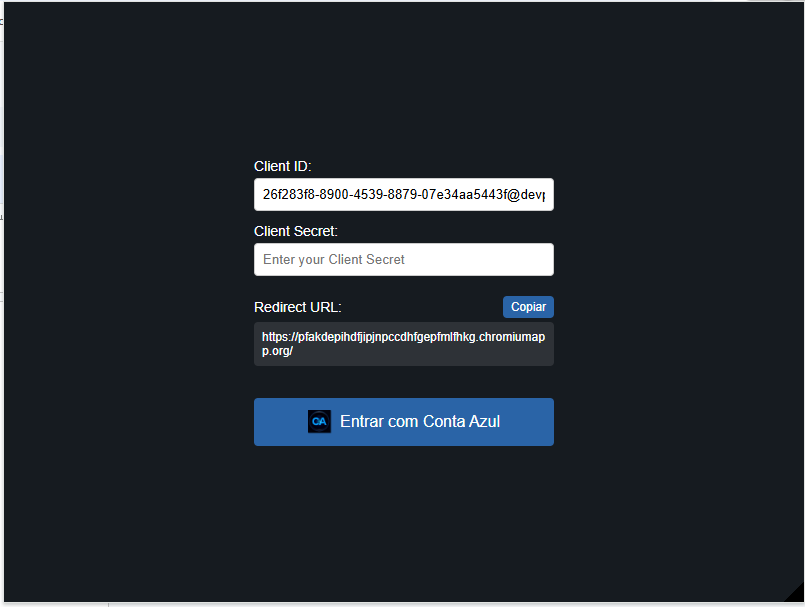
ℹ️ Dica Após instalar, recomendamos fixar a extensão na barra de ferramentas do seu navegador para facilitar o acesso.
- No Portal do Desenvolvedor, acesse "Minhas aplicações" e selecione sua aplicação.
- Copie o Client ID e o Client Secret da sua aplicação .
- Clique no ícone da extensão na barra de ferramentas do Chrome.
- Cole o Client ID e o Client Secret no campo correspondente e clique em "Entrar com Conta Azul".
- Uma nova aba será aberta com a tela de login da Conta Azul. Insira suas credenciais, caso necessário.
- Com o Client ID salvo, clique no botão "Gerar Tokens".
- Pronto! A extensão irá capturar os tokens automaticamente e exibi-los em sua interface.
A extensão exibirá os tokens gerados, prontos para serem usados. Copie o access_token ou o refresh_token para a sua aplicação.
{
"access_token": "eyJhbGciOiJIUzI1NiIsInR5cCI6IkpXVCJ9...",
"refresh_token": "def50200f49a6b8344a4d7072986c78a...",
"expires_in": 3600
}